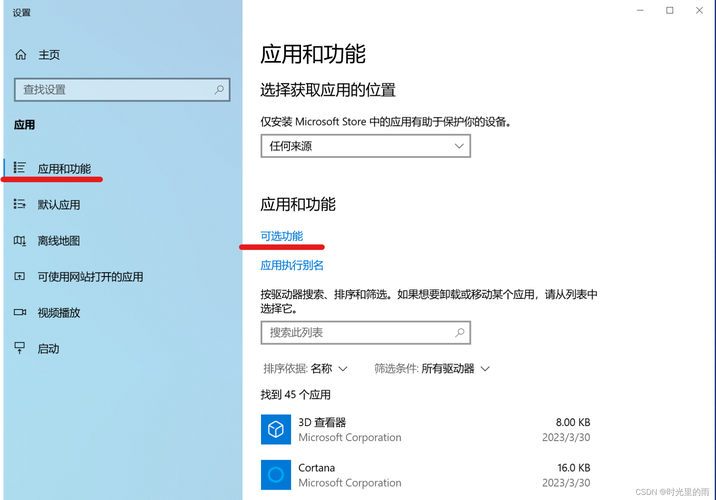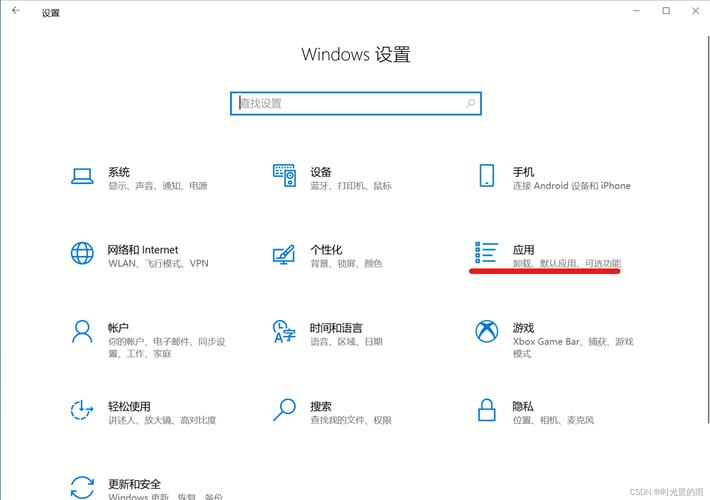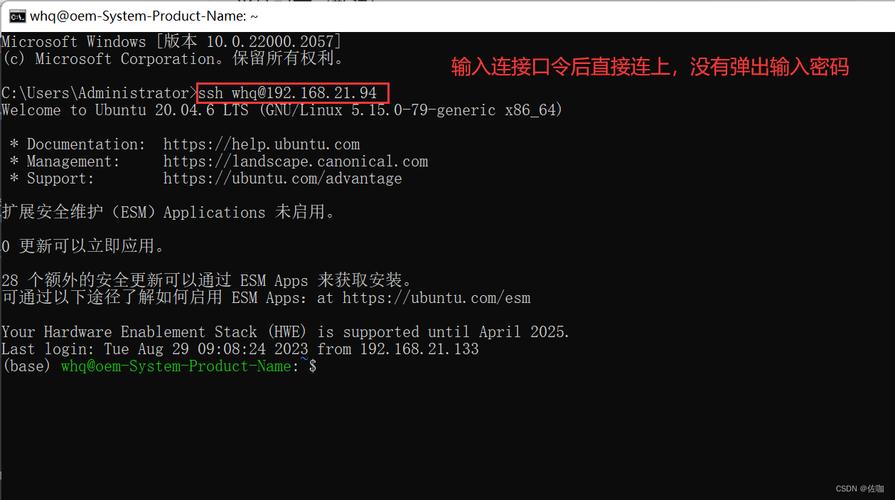Windows使用SSH连接远程服务器的详细指南
Windows使用SSH连接远程服务器的详细指南:,,1. 安装SSH客户端:在Windows上安装PuTTY或其他支持SSH的客户端软件。,2. 打开PuTTY:启动安装好的PuTTY软件。,3. 输入主机名:在PuTTY的主界面中输入远程服务器的IP地址或域名。,4. 连接设置:选择合适的连接协议和端口号,点击“Open”按钮建立连接。,5. 输入用户名和密码:在弹出的登录界面中输入用户名和密码进行身份验证。,6. 连接成功:验证通过后即可进入远程服务器的命令行界面,开始使用SSH连接远程服务器。,,以上是Windows使用SSH连接远程服务器的简单步骤,通过这些步骤可以轻松实现远程服务器的连接和管理。
随着云计算和远程工作的发展,SSH(Secure Shell)已经成为Windows用户连接远程服务器的常用工具,SSH是一种加密的网络协议,用于在远程服务器和本地计算机之间建立安全的连接,本文将详细介绍如何在Windows上使用SSH连接远程服务器。
准备工作
1、安装SSH客户端:你需要在Windows上安装一个SSH客户端,常用的SSH客户端有PuTTY、OpenSSH等,本文以OpenSSH为例进行介绍。
2、远程服务器信息:在开始之前,你需要知道远程服务器的相关信息,包括服务器IP地址、用户名和密码(或密钥)。
使用OpenSSH连接远程服务器
1、打开Windows命令提示符或PowerShell。
2、使用ssh命令连接远程服务器,命令格式如下:ssh 用户名@服务器IP地址,如果服务器IP地址为192.168.0.100,用户名为user,则命令为ssh user@192.168.0.100。
4、输入密码(或使用密钥),如果你是第一次连接该服务器,系统可能会提示你确认服务器的公钥,这是为了确保连接的安全性,如果你信任该服务器,可以接受并保存其公钥。
5、连接成功后,你将在命令行界面看到远程服务器的提示符,你已经在Windows上成功使用SSH连接到了远程服务器。
常见问题及解决方法
1、无法连接服务器:
(1)检查网络连接是否正常。
(2)确认服务器IP地址、用户名和密码(或密钥)是否正确。
(3)检查服务器是否开启了SSH服务,以及防火墙是否阻止了SSH连接。
2、连接时出现公钥警告:
(1)确认你是否第一次连接该服务器,如果是,请按照提示接受并保存服务器的公钥。
(2)如果你已经连接过该服务器,但仍然出现公钥警告,可能是因为你之前保存的公钥信息已经过期或被篡改,你需要重新确认服务器的公钥信息并更新你的SSH客户端设置。
3、连接过程中出现错误提示:
(1)仔细阅读错误提示信息,通常其中会包含解决问题的线索。
(2)检查你的SSH客户端设置是否正确,包括端口号、用户名、密码(或密钥)等。
(3)尝试重新启动SSH客户端和远程服务器,然后再次尝试连接。
使用SSH连接远程服务器的注意事项
1、保护好你的密码和密钥:不要将密码和密钥保存在不安全的地方,也不要与他人分享这些敏感信息。
2、定期更新SSH客户端:保持SSH客户端的最新版本可以确保你获得最新的安全补丁和功能改进。
3、使用强密码:为你的SSH账户设置一个强密码可以增加账户的安全性,避免使用过于简单或容易猜测的密码。
4、注意网络安全性:在使用SSH连接远程服务器时,要确保你的网络连接是安全的,避免在公共网络或不安全的网络环境下使用SSH连接。
5、监控和日志:定期检查SSH连接的日志文件,以便及时发现和解决安全问题,使用网络监控工具来检测潜在的攻击和入侵行为。
6、备份重要数据:在执行任何可能影响数据安全性的操作之前,请确保你已经备份了重要的数据和文件,这样即使发生意外情况,你也可以轻松地恢复数据。
本文介绍了在Windows上使用SSH连接远程服务器的详细步骤和常见问题解决方法,通过遵循本文的指导,你可以轻松地在Windows上建立安全的SSH连接并管理远程服务器,请记住保护好你的密码和密钥,并注意网络安全性,以确保你的连接和数据的安全。